Chytré hodinky od společnosti Samsung běžně využívají vlastní software pro sledování fitness aktivit. Aplikace funguje spolehlivě, ale co když již máte svá data o kondici uložená v Google Fit? Naštěstí existuje možnost, jak propojit Samsung Health s Google Fit a mít tak veškerá data na jednom místě.
Přímá instalace aplikace Google Fit do chytrých hodinek Samsung není možná, existuje ale elegantní řešení. Pomocí aplikace s názvem „Health Sync“ můžete využívat Samsung Health pro sledování vašich aktivit a následně veškeré údaje synchronizovat do Google Fit.
Než se do synchronizace pustíte, je potřeba mít na svém smartphonu s Androidem nainstalované obě aplikace: Samsung Health i Google Fit. Ujistěte se také, že jste do Samsung Health přihlášeni pod stejným účtem, který jste použili pro nastavení svých chytrých hodinek.
Následně si do svého Android zařízení nainstalujte aplikaci Health Sync.
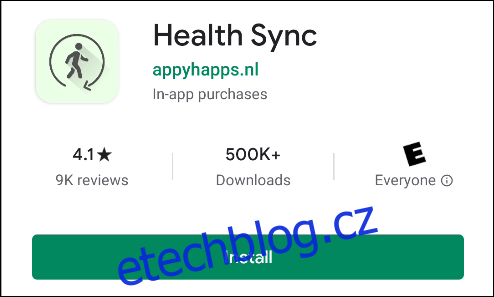
Spusťte aplikaci a klepnutím na tlačítko „OK“ zahajte „Akce prvního použití“.

Na další obrazovce se dozvíte, že si budete moci zvolit směr synchronizace dat. Klepněte na „OK“ pro pokračování.
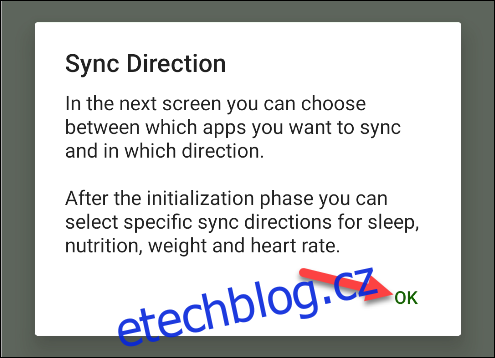
Jako primární zdroj synchronizace zvolte „Samsung Health“.
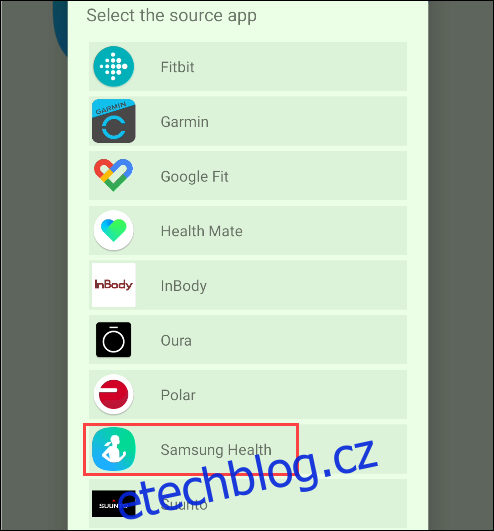
Nyní klepněte na „Google Fit“ jako cílovou aplikaci pro synchronizaci a potvrďte volbu klepnutím na „OK“.
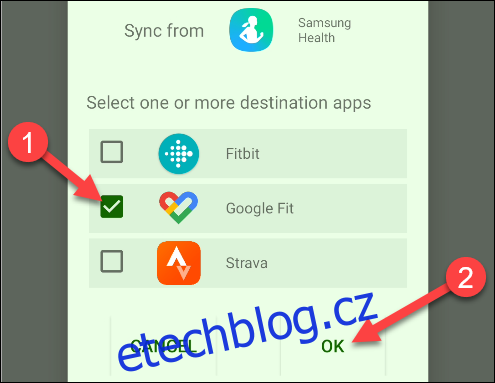
Na obrazovce „Inicializační akce“ klepněte na „Zkontrolovat připojení Google Fit“.
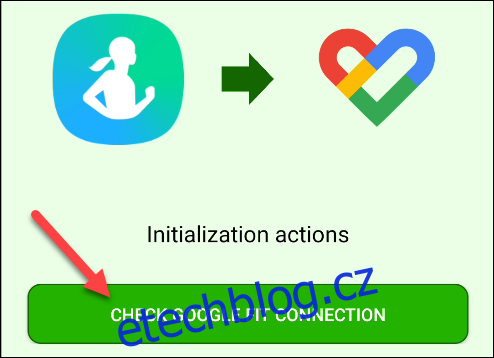
Tím se otevře přihlašovací obrazovka Google. Zvolte účet, který používáte s aplikací Google Fit.

Poté klepněte na „Povolení k informacím o aktivitě“, čímž aplikaci Health Sync udělíte přístup k vašim údajům o aktivitě.
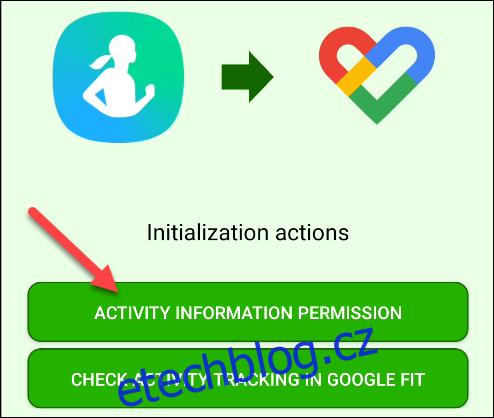
V zobrazeném okně s žádostí o oprávnění klepněte na „Povolit“.
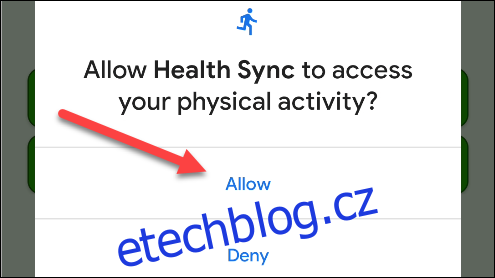
Nyní je potřeba provést drobné úpravy v nastavení aplikace Google Fit, aby nedocházelo k rušení synchronizace. Klepněte na „Zkontrolovat sledování aktivity v aplikaci Google Fit“.
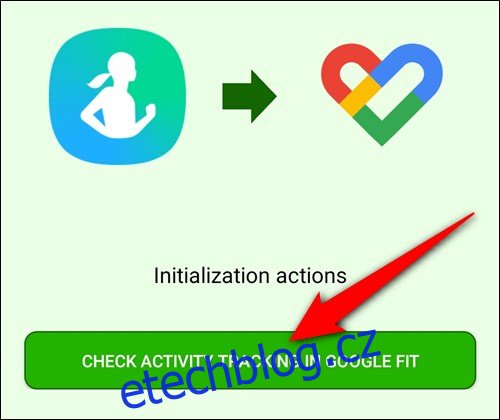
Zobrazí se zpráva s pokyny k deaktivaci sledování aktivit v aplikaci Google Fit. Klepnutím na „OK“ otevřete aplikaci Google Fit.
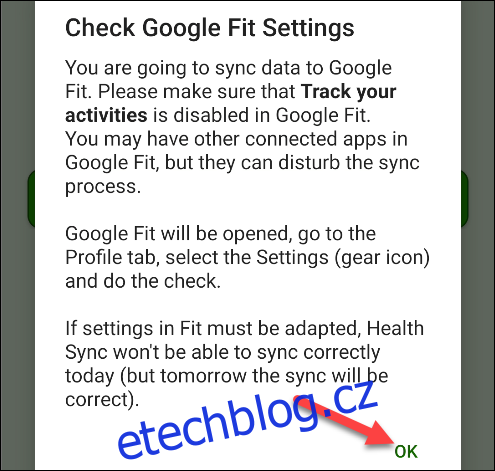
Spustí se aplikace Google Fit. V dolním panelu nástrojů klepněte na „Profil“.

V pravém horním rohu klepněte na ikonu ozubeného kola pro otevření „Nastavení“.
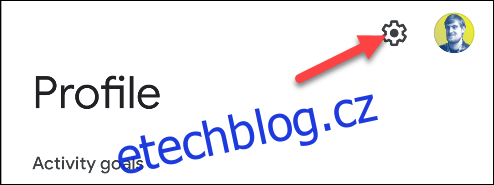
Přejděte dolů a ověřte, zda je vypnutá možnost „Sledovat vaše aktivity“. Tím zajistíte, že Google Fit nebude narušovat sledování dat prováděné aplikací Samsung Health.
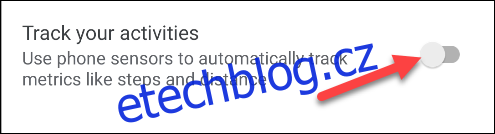
Ukončete aplikaci Google Fit a znovu otevřete Health Sync. V okně „Inicializace dokončena“ klepněte na „OK“.
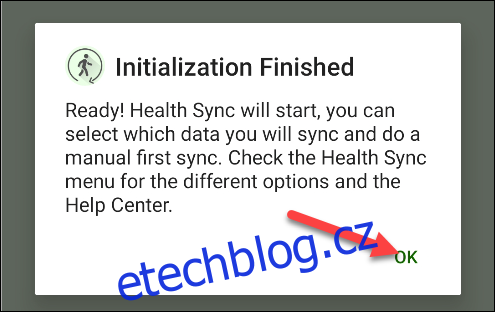
Nyní už zbývá jen vybrat, které údaje o kondici chcete mezi aplikacemi synchronizovat. Některé z nich mohou vyžadovat dodatečná oprávnění.
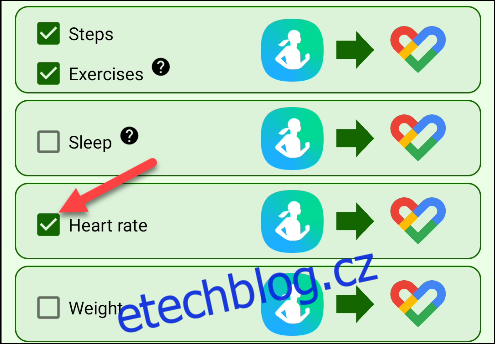
Nakonec můžete přejít do „Nastavení“ a upravit parametry jako je frekvence synchronizace nebo optimalizace baterie. Pro přístup k nastavení klepněte na ikonu tří teček v pravém horním rohu.
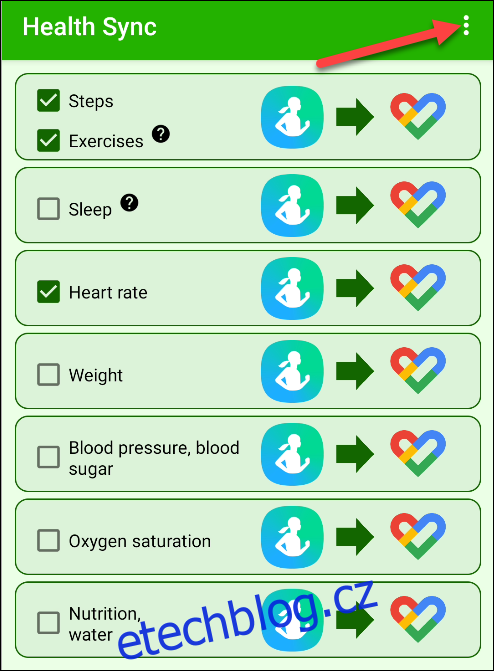
Následně klepněte na „Nastavení“.
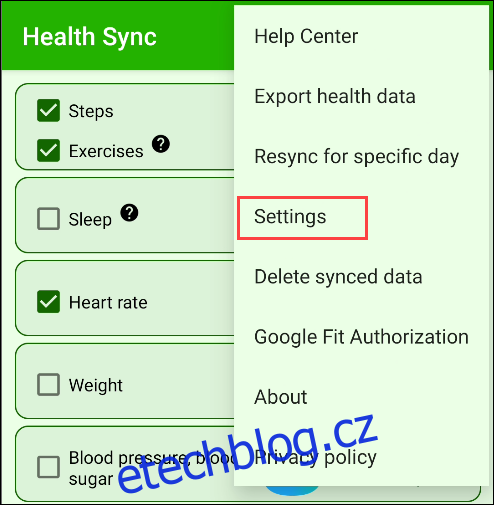
A to je vše! Pravidelně se mohou zobrazovat oznámení o případných problémech se synchronizací, ale aplikace velmi srozumitelně vysvětluje, jak je řešit.
